Android 7.0 aka Nougat har været ude i nogen tid nu, og det ligner en god opdatering indtil videre. Men hvis du ikke bruger en Nexus-enhed som Nexus 5X eller Google Pixel og Pixel XL, fik du sandsynligvis ikke opdateringen. Hvis du kan lide at bruge det nyeste og bedste, som Google har at tilbyde, skal du ikke bekymre dig. Vi fortæller dig, hvordan du kan installere Android Nougat på næsten enhver Android-smartphone.
Bemærk:
Installation af Android Nougat kræver en ulåst bootloader eller rootadgang og en brugerdefineret gendannelse (TWRP eller CWM). Sørg for, at du har låst din enheds bootloader op, inden du prøver at installere Android Nougat. Mange producenter tilbyder trinnene for at låse op for bootloaders officielt, så du skal tjekke det ud. Hvis ikke, finder du altid trinene til din enhed på XDA. Blinkende brugerdefinerede ROM'er kan også resultere i datatab samt murning af din enhed, hvis du tager et forkert skridt, så sørg for at forstå risiciene, og hold en sikkerhedskopi af dine data. Vi er ikke ansvarlige, hvis du ender med at mure din enhed eller noget.
Vi har installeret Android Nougat 7.0 på vores Moto G3. Du kan se efter din enhedsspecifikke ROM på XDA Developers og følge vejledningen.
Sådan får du den tilpassede ROM
Brugerdefinerede ROM'er er intet andet end tilpassede builds af Android's kildekode, som Google gør offentligt tilgængelige. Brugerdefinerede ROM'er er bygget specifikt for hver enhed og bør kun bruges med de enheder, de er beregnet til. XDA Developers er det bedste sted at lede efter tilpassede ROM'er til din Android-enhed.
XDA Developers vedligeholder en side med alle Android Nougat ROM'er til forskellige populære enheder. Du kan tjekke det her. Du kan også tjekke siden Uofficiel Cyanogenmod for at se, om de har en ROM til din enhed. Hvis din enhed har en Android Nougat-tilpasset ROM, skal du downloade den, men sørg for at kontrollere, om der er nogen større fejl.
Vi bruger en brugerdefineret ROM kaldet AOSPExtended, der er bygget til Moto G3, af ishubhamsingh.
Mens du downloader en ROM fra XDA Developers, skal du altid sørge for at downloade den relevante GApps-pakke også. I dette tilfælde downloader vi GApps Nano-pakken til Android 7.0 på ARM-arkitekturen. De fleste Android-enheder har et ARM-chipsæt, men du skal tjekke ud, bare for at være sikker.
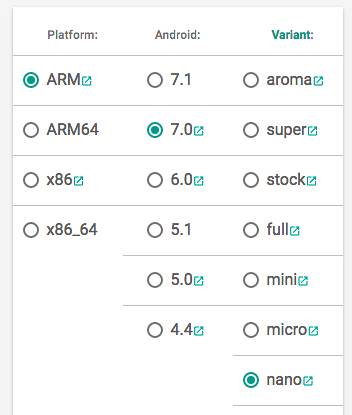
Når du har downloadet både ROM'en og GApps-pakken til din enhed, bliver du nødt til det overføre dem til din telefon, så du kan “blinke” dem. Du kan bruge ADB til dette, eller du kan blot forbinde din Android-smartphone til din pc og kopiere filerne. Du kan endda montere din smartphone gennem den brugerdefinerede gendannelse, du har installeret, og derefter kopiere filerne.
Blinker ROM'en
Når du har kopieret alle filerne til din enhed, kan du fortsætte med at blinke både ROM og GApps. Sluk for din enhed, og start derefter i gendannelsestilstand. Dette gøres normalt af ved at trykke på og holde tænd / sluk-knapperne nede sammen. Når du kommer til den brugerdefinerede opsving (vi har TWRP på vores Moto G3), kan du følge nedenstående trin:
1. Tryk først på "Tørre", og derefter videre “Avanceret sletning”.
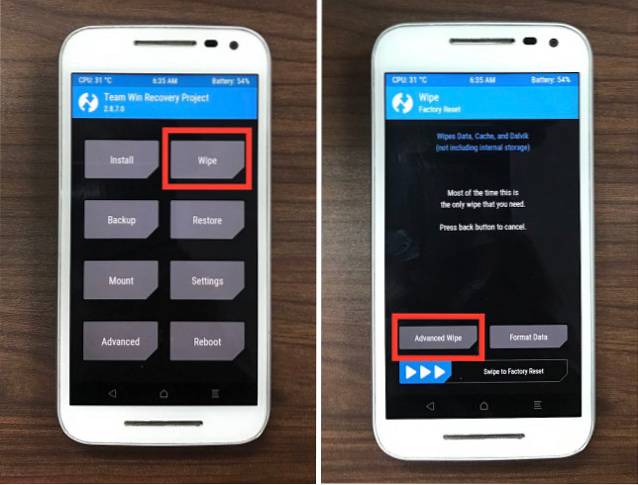
2. Vælg de partitioner, der vises på skærmbilledet nedenfor, og derefter stryg for at tørre.
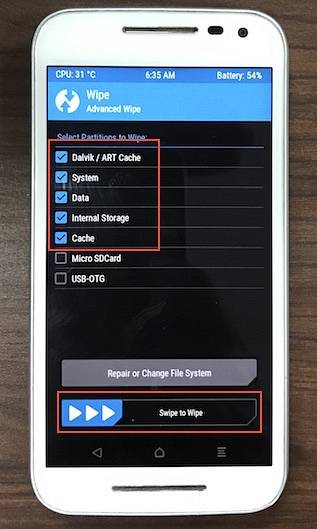
3. Når du er færdig, skal du gå til TWRP-startskærmen og trykke på Installere. Rul ned på listen, og tryk på ROM-zip, du downloadede fra XDA.
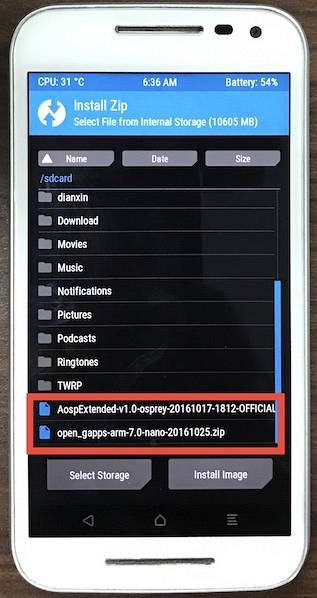
4. Stryg for at bekræfte lynet.
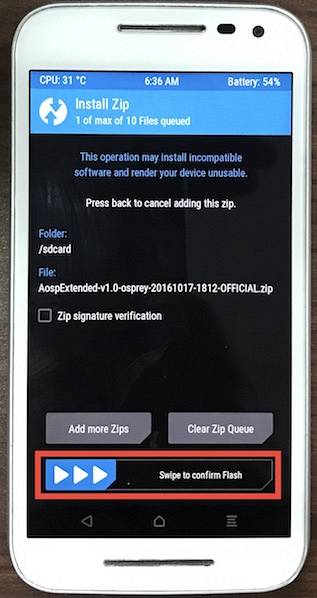
5. Vælg nu GApps lynlås, og blinke det på samme måde.
6. Du kan nu genstart din enhed. Hvis din enhed tager lang tid at starte op, skal du ikke bekymre dig, den kan muligvis gøre dette ved den første opstart efter en ROM-flash.
Når enheden starter, skal du indstille den på samme måde som du konfigurerer en ny enhed. Når du har konfigureret, er du klar til at bruge Android Nougat på din Android-smartphone.

Bemærk: Brugerdefinerede ROM'er kan have nogle bugs (eller mange af dem), sørg for at læse "Kendte problemer" i ROM-tråden korrekt, og tag derefter en beslutning om, hvorvidt du kan bruge det på din enhed eller ej. Også, hvis du bruger en ældre gendannelsesversion, kan mulighederne kun være lidt forskellige, så du skal have det fint.
Når du har installeret den brugerdefinerede ROM, kan du også få rootadgang ved at blinke superbrugerens zip-fil. Du kan finde superbrugerens zip-fil, der er specifik for din enhed, fra XDA. Vi vil anbefale dig at rodfæste din enhed, da den giver adgang til et antal seje rodspecifikke apps og nogle rigtig gode mods.
SE OGSÅ: Android 7.1 ændringer: Hvad den nye opdatering medfører?
Klar til at installere Android 7.1 på din enhed?
Brugerdefinerede ROM'er er din bedste chance for at få Android Nougat til at arbejde på din Android-enhed, selvom producenten af din enhed ikke er klar til at understøtte den. Android Nougat bringer en række funktioner, der helt sikkert hjælper dig med at bruge din enhed bedre. Som altid, hvis du står over for problemer eller har spørgsmål vedrørende hele processen med installation af Android Nougat-tilpassede ROM'er på din Android-enhed, er du velkommen til at sende os en linje i kommentarfeltet nedenfor. Vi hjælper gerne.
Fremhævet billede med tilladelse: Flickr
 Gadgetshowto
Gadgetshowto



